Cómo instalar el nuevo tema de Ubuntu, Yaru Theme en Ubuntu 18.04
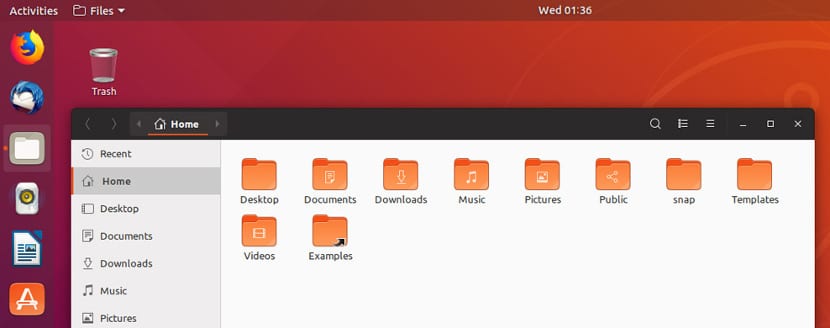
Una de las cosas que no ha cambiado en Ubuntu durante los últimos años es el artwork, el famoso artwork de Ubuntu está presente desde hace varias versiones y eso es algo que iba a cambiar con la nueva versión Ubuntu 18.04. Pero la certificación LTS manda y el equipo no creyó que el nuevo artwork estaba listo para estar en Ubuntu.
Algo que no pasará en la nueva Ubuntu 18.10 que si tendrá Yaru Theme como el artwork por defecto de la distribución. Afortunadamente esto es Ubuntu y podemos instalar y probar el nuevo artwork en cualquier versión de Ubuntu sin tener que esperar a la nueva versión que saldrá el próximo mes de octubre.El artwork Yaru Theme también es conocido como Community Theme o Communitheme, si utilizamos el nombre de código de este paquete. Actualmente podemos instalar este artwork a través de dos métodos diferentes. El primero de ellos sería con un paquete snap y el segundo método sería a través de un repositorio externo. Si elegimos el paquete snap, entonces abrimos una terminal y escribimos lo siguiente:
sudo snap install communitheme
O bien podemos acudir a herramientas como snapcraft.io. Si queremos utilizar un repositorio externo, no podremos usarlo en versiones anteriores a Ubuntu 18.04, ya que los paquetes no son compatibles con versiones anteriores a Ubuntu 18.04. Pero si podemos instalarlo en Ubuntu 18.04, entonces en la terminal hemos de ejecutar lo siguiente:
sudo add-apt-repository ppa:communitheme/ppa sudo apt update sudo apt install ubuntu-communitheme-session
Ahora hemos de ir a la aplicación Gnome Tweaks y en Apariencia seleccionar el nombre del nuevo artwork, en este caso no aparecerá como Yaru Theme sino que aparecerá como Communitheme, el cual hemos de seleccionar en los apartados de Themes y en Icons hemos de seleccionar el nombre de Suru. Una vez que lo tengamos marcado, cerramos la ventana y ya tendremos listo el nuevo artwork de Ubuntu.
El artículo Cómo instalar el nuevo tema de Ubuntu, Yaru Theme en Ubuntu 18.04 ha sido originalmente publicado en Ubunlog.
